Word技巧:如何让Excel表格跨页自动重复标题行?
最近这是要跟Word中的表格干上了吗?又有一个有关表格的问题,希望能够跨页的时候自动重复标题行,这个问题看上去感觉是Excel问题呀,可偏偏表格是在Word中的,问能否搞定?Word还真能搞定,Office确实强大啊。
场景:适合行政、后勤、销售、财务等进行文本表格编辑的办公人士。
问题:如何让表格跨页自动重复标题行?
解答:利用Word的表格行属性搞定。
具体操作如下:打开表格页面文档,表格较大,而且跨页,默认情况下,表格的标题行是不会自动重复到第二页的。
首先需要选中表格的第一行,也就是字段标题行,(下图 1 处)
然后单击“表格工具-布局-表-属性”按钮,(下图 2 处)
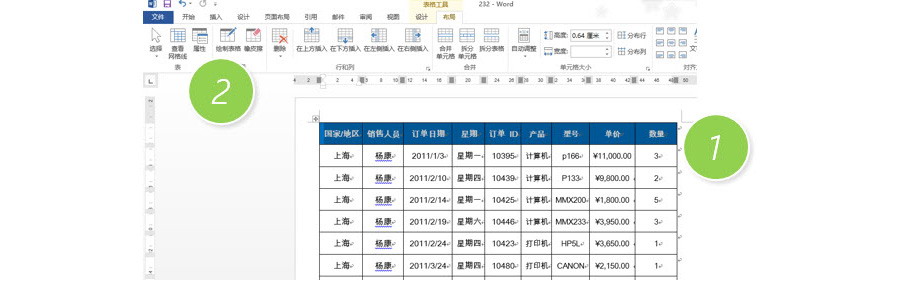
然后在新弹菜单中,选择“行”选项卡,在选项中打勾“在各页顶端以标题形式重复出现”。(下图3处)
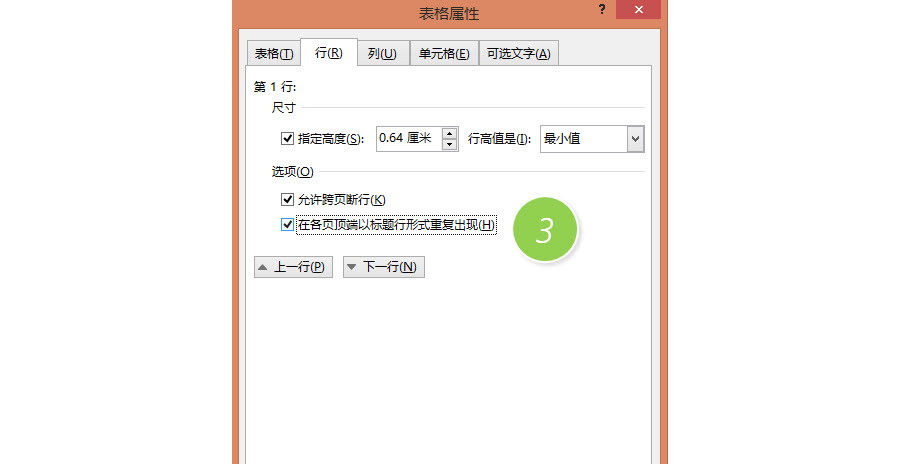
确定后,Word表格如果跨页,每页都会重复标题行。类似Excel的重复标题行的功能。
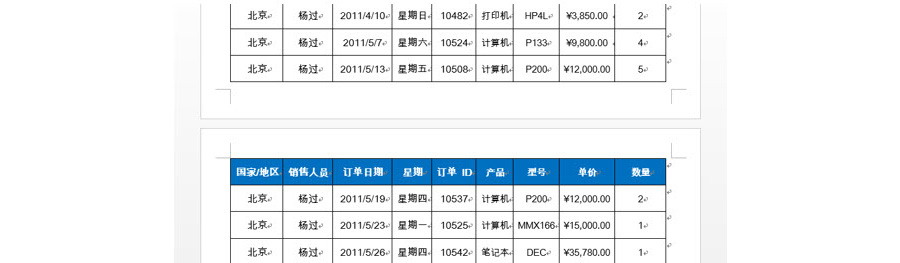
总结:Word的表格功能也想当的强大,很多细节的设置在碰到的时候才会凸显起作用的高效。本例中操作其实还可以在快一点点。在“布局”的最右侧的“重复标题行”按钮按下也能实现这个功能。(下图4处)

该技巧Word2007版本及以上有效。